Welche Foliendesign-Option gibt es?
Diese Option zeigt, wie Sie Ihre Folie präsentieren möchten. Sie können aus vier Optionen wählen. Drei davon werden von uns präsentiert und die andere wird von Ihrem Unternehmen/Ihrem individuellen Design präsentiert. Die Folienoptionen können anders aussehen als in diesem Bild gezeigt, je nachdem, in welcher Frageneinstellung Sie sich befinden.
Schritt 1: Erstellen
Erstellen Sie zunächst Ihre erste Folie in PowerPoint und klicken Sie dann auf „Frage hinzufügen“.
Beispiel:
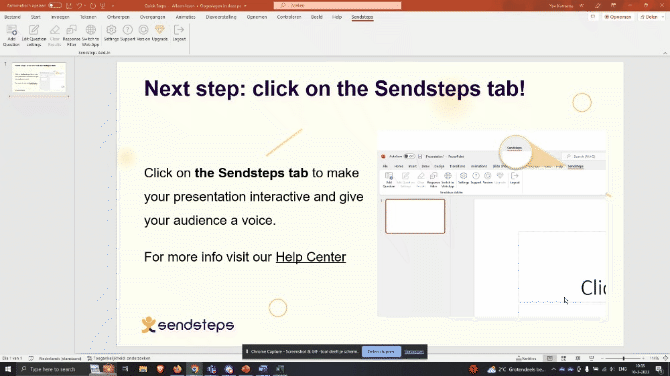
Beispiel:
Schritt 2: Lokalisieren
Suchen Sie die Folie, die Sie ändern möchten, und klicken Sie auf „Frageneinstellungen bearbeiten“. Wählen Sie dort die Registerkarte „Foliendesign“.
Beispiel:
Schritt 3: Auswählen
Wählen Sie hier eine der vier Optionen aus. Wenn Sie entscheiden, dass Ihre Präsentation wie Ihre Masterfolie aussehen soll, lesen Sie bitte den folgenden Artikel: Wie funktioniert die Masterfolie?
Beispiel:
*Hinweis: Wenn Sie Benutzer eines Unternehmens sind, das „Full Branding“ verwendet, haben Sie möglicherweise auch die Möglichkeit, Ihren eigenen Corporate-Identity-Stil (Farbschema und Layout) zu verwenden.
Schritt 4: Speichern
Wenn Sie das gewünschte Design ausgewählt haben, klicken Sie auf „Einstellungen speichern“. Sie können Ihre Designauswahl auch auf alle Ihre Folien anwenden, indem Sie vor dem Speichern Ihrer Einstellungen die Option „Auf alle anwenden“ aktivieren.
Beispiel:
Wenn alles richtig gemacht wurde, sollten Sie jetzt die Option „Foliendesign“ verwenden können!
In Verbindung stehende Artikel:
Related Articles
Sendsteps PowerPoint-Add-In-Aktualisierungszyklus
„Wenn Sie nicht die Rechte haben, Sendsteps zu aktualisieren, fragen Sie Ihre IT-Abteilung.“ Das Pushen von Updates des Sendsteps PowerPoint-Add-Ins erfolgt in der ersten Woche jedes Quartals. Es gibt 4 Aktualisierungsstufen des Sendsteps ...Wo finde ich Frageoptionen?
Es gibt zwei Möglichkeiten, das Optionsmenü in PowerPoint zu finden. Option 1: Navigieren zu den Optionen von PowerPoint aus: Die erste Möglichkeit besteht darin, zur Einstellung „Quiz bearbeiten“ zu navigieren, die sich in der Menüleiste des ...Wie aktualisieren Sie Ihr PowerPoint-Add-In?
Wann wissen Sie, dass Sie Ihr PowerPoint-Add-In aktualisieren müssen und wie aktualisieren Sie es? Schritt 1: Nach Updates suchen Sendsteps informiert Sie, wenn ein Update verfügbar ist, indem über der Schaltfläche „Neueste Version“ eine rote „1“ ...Wie funktioniert die Masterfolie?
Wenn Sie in der Folienoption Ihre Masterfolie auswählen, funktioniert dies auf eine bestimmte Weise. Der Folienmaster folgt dem Design Ihrer eigenen Masterfolie. Sie können Ihre Masterfolie in den folgenden Schritten finden. Schritt 1: Masterfolie in ...Kann ich bei PowerPoint angemeldet bleiben?
Ja, Du dürfen bleiben eingeloggt . Einmal Sie haben sich bei PowerPoint angemeldet , Wille bleiben eingeloggt , es sei denn Sie melden sich ab. Sie dürfen sehen Wenn Sie sind eingeloggt , indem Klicken Sie auf die Schaltfläche " Frage hinzufügen " ( ...